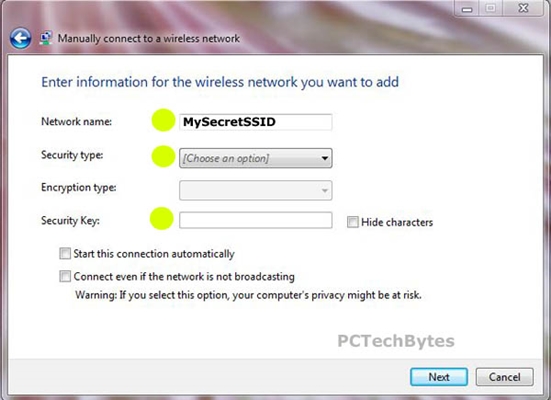Здравейте. Вашата помощ е много необходима. Загубен достъп до интернет чрез рутер. Пише „Ограничено“ и жълт удивителен знак. Прегледах статиите, на които отговорихте на подобни въпроси, направих всичко, както беше написано, но без резултат.
Както разбрах проблемите в самия рутер, тъй като не можах да се свържа към мрежата и от телефона. Всичко работеше добре, преди да вляза в настройките на рутера и исках да сменя паролата и името на мрежата, най-вероятно натиснах нещо погрешно и сега не мога да върна всичко обратно (натиснах WPS / RESET 100500 пъти) КАК ДА БЪДА?
Отговор
Здравейте. Много е трудно да се разбере какво се е случило там, описахте проблема най-общо. Нищо конкретно.
Ако проблемът е стартирал след промяна на името и паролата на Wi-Fi мрежата на TP-Link TL-WR840N, тогава може би просто е трябвало да свържете отново устройствата си към новата Wi-Fi мрежа с нова парола. Възможно е също така да сте променили грешните настройки. Много от тях вместо настройките на Wi-Fi мрежата променят настройките на WAN (параметрите на връзката към доставчика). Ето инструкциите: как да промените или зададете паролата за Wi-Fi на TP-Link.
Но ако сега състоянието е "Ограничено" и жълт удивителен знак, значи сте свързани към TP-Link TL-WR840N, просто няма достъп до Интернет. И това най-вероятно се дължи на факта, че нулирате настройките на рутера. Сега трябва да се преконфигурира.
Затова съветвам отново, съгласно инструкциите, да нулирате настройките на TP-Link TL-WR840N. След това ще се свърже с рутера от компютъра. Можете да използвате мрежов кабел или чрез Wi-Fi. Фабричното име на Wi-Fi мрежата и паролата (PIN) са посочени на стикера в долната част на TL-WR840N.
След свързване трябва да преминете към настройките на рутера. Чрез браузъра, на 192.168.1.1, или 192.168.0.1, или tplinkwifi.net (той също е посочен в долната част на рутера).
Проверете дали интернет кабелът е свързан към WAN порта на рутера.
След това първото нещо в раздела WAN трябва да ПОПРАВИТЕ! задайте параметрите, които ви е предоставил вашият интернет доставчик. Изберете вида на връзката и др. Ако не знаете какви настройки трябва да посочите там, свържете се с поддръжката на вашия интернет доставчик.

След като TP-Link TL-WR840N се свърже с доставчика, състоянието "Ограничено" на устройствата трябва да изчезне и ще се появи достъп до Интернет. Можете да настроите Wi-Fi мрежа в раздела "Безжична връзка". Задайте името на мрежата (SSID) там. И в секцията „Безжична сигурност“ задайте парола за Wi-Fi.

Ето още една подробна инструкция за конфигуриране на TP-LINK TL-WR840N.
Ако всичко това ви е много трудно, тогава може би най-добре е да се обадите на майсторите.
28.09.18
0
Попитан от Рамина